利用PPT触发器控制播放声音和视频
- 格式:pptx
- 大小:62.91 KB
- 文档页数:12

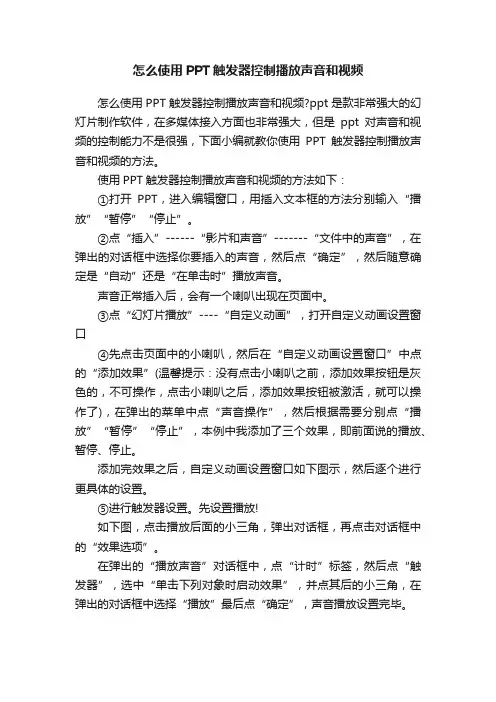
怎么使用PPT触发器控制播放声音和视频
怎么使用PPT触发器控制播放声音和视频?ppt是款非常强大的幻灯片制作软件,在多媒体接入方面也非常强大,但是ppt对声音和视频的控制能力不是很强,下面小编就教你使用PPT触发器控制播放声音和视频的方法。
使用PPT触发器控制播放声音和视频的方法如下:
①打开PPT,进入编辑窗口,用插入文本框的方法分别输入“播放”“暂停”“停止”。
②点“插入”------“影片和声音”-------“文件中的声音”,在弹出的对话框中选择你要插入的声音,然后点“确定”,然后随意确定是“自动”还是“在单击时”播放声音。
声音正常插入后,会有一个喇叭出现在页面中。
③点“幻灯片播放”----“自定义动画”,打开自定义动画设置窗口
④先点击页面中的小喇叭,然后在“自定义动画设置窗口”中点的“添加效果”(温馨提示:没有点击小喇叭之前,添加效果按钮是灰色的,不可操作,点击小喇叭之后,添加效果按钮被激活,就可以操作了),在弹出的菜单中点“声音操作”,然后根据需要分别点“播放”“暂停”“停止”,本例中我添加了三个效果,即前面说的播放、暂停、停止。
添加完效果之后,自定义动画设置窗口如下图示,然后逐个进行更具体的设置。
⑤进行触发器设置。
先设置播放!
如下图,点击播放后面的小三角,弹出对话框,再点击对话框中的“效果选项”。
在弹出的“播放声音”对话框中,点“计时”标签,然后点“触发器”,选中“单击下列对象时启动效果”,并点其后的小三角,在弹出的对话框中选择“播放”最后点“确定”,声音播放设置完毕。
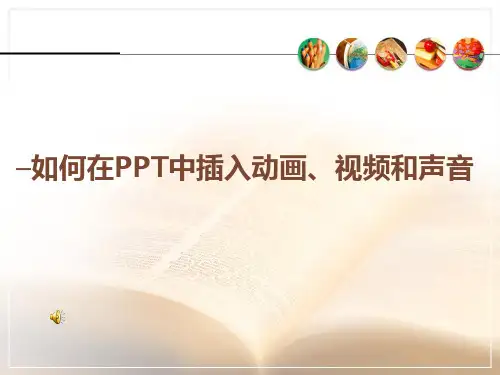
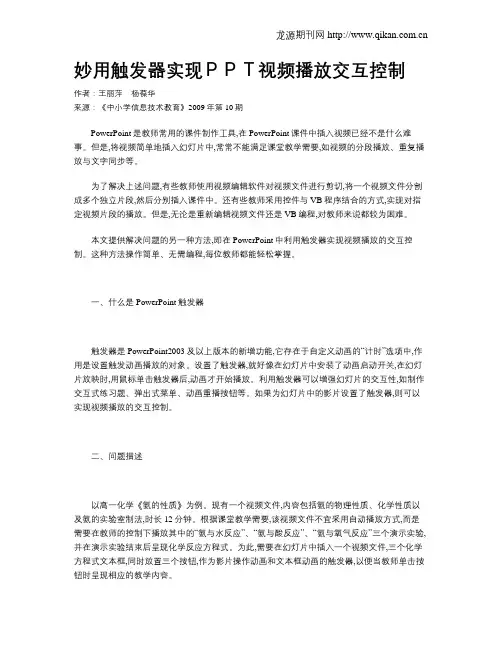
妙用触发器实现PPT视频播放交互控制作者:王丽萍杨葆华来源:《中小学信息技术教育》2009年第10期PowerPoint是教师常用的课件制作工具,在PowerPoint课件中插入视频已经不是什么难事。
但是,将视频简单地插入幻灯片中,常常不能满足课堂教学需要,如视频的分段播放、重复播放与文字同步等。
为了解决上述问题,有些教师使用视频编辑软件对视频文件进行剪切,将一个视频文件分割成多个独立片段,然后分别插入课件中。
还有些教师采用控件与VB程序结合的方式,实现对指定视频片段的播放。
但是,无论是重新编辑视频文件还是VB编程,对教师来说都较为困难。
本文提供解决问题的另一种方法,即在PowerPoint中利用触发器实现视频播放的交互控制。
这种方法操作简单、无需编程,每位教师都能轻松掌握。
一、什么是PowerPoint触发器触发器是PowerPoint2003及以上版本的新增功能,它存在于自定义动画的“计时”选项中,作用是设置触发动画播放的对象。
设置了触发器,就好像在幻灯片中安装了动画启动开关,在幻灯片放映时,用鼠标单击触发器后,动画才开始播放。
利用触发器可以增强幻灯片的交互性,如制作交互式练习题、弹出式菜单、动画重播按钮等。
如果为幻灯片中的影片设置了触发器,则可以实现视频播放的交互控制。
二、问题描述以高一化学《氨的性质》为例。
现有一个视频文件,内容包括氨的物理性质、化学性质以及氨的实验室制法,时长12分钟。
根据课堂教学需要,该视频文件不宜采用自动播放方式,而是需要在教师的控制下播放其中的“氨与水反应”、“氨与酸反应”、“氨与氧气反应”三个演示实验,并在演示实验结束后呈现化学反应方程式。
为此,需要在幻灯片中插入一个视频文件,三个化学方程式文本框,同时放置三个按钮,作为影片操作动画和文本框动画的触发器,以便当教师单击按钮时呈现相应的教学内容。
三、制作步骤1.插入视频文件新建幻灯片。
选择“插入/影片和声音/文件中的影片”命令,在幻灯片中插入视频文件(氨的性质.wmv)。

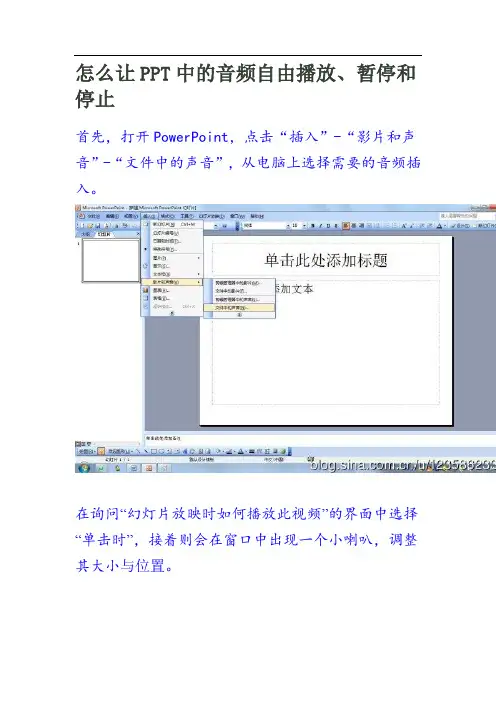
怎么让PPT中的音频自由播放、暂停和停止首先,打开PowerPoint,点击“插入”-“影片和声音”-“文件中的声音”,从电脑上选择需要的音频插入。
在询问“幻灯片放映时如何播放此视频”的界面中选择“单击时”,接着则会在窗口中出现一个小喇叭,调整其大小与位置。
点击“自选图形”-“基本形状”-“矩形”,在PPT上拖拉出一个矩形框。
在此矩形框上单击右键,选择“添加文本”命令,文本内容为“播放”,以它作为控制声音播放的命令按钮。
调整好矩形框和文本的大小、颜色等。
复制两个,分别命名为“暂停”、“停止”。
当然,也可以选用其他的形式来制作这三个按钮,比如添加艺术字、动作按钮等。
本人下载的播放器图标照片,用添加图片的形式加进去,也很直观。
这样,三个控制按钮图标就算做好了。
(1)暂停按钮的实现选中“暂停框”,单击鼠标右键,在弹出的快捷菜单中选择“自定义动画”命令。
可以看到,在“自定义动画”任务窗格中已经有了这个声音的任务格。
单击有小鼠标的那一格,会在该格右侧出现下拉按钮,单击,在弹出的下拉列表中选择“计时”命令。
点“触发器”-“单击下列对象时启动效果”,单选项右侧的下拉列表中选择“矩形:暂停”,单击“确定”按扭。
最后一定要点击“更改”-“声音操作”-“暂停”。
2.播放和停止按钮的实现选中小喇叭,依次选择“添加效果→声音操作→播放”命令,点“计时”命令。
在触发器-“单击下列对象时启动效果”单选项右侧的下拉列表,选“矩形:播放”,最后单击“确定”按钮。
3.同样方法设置停止按钮。
一片硝烟,尸体遍野,鲜血染红了土壤,唯有无名之氏在那遥远的一角低声怒喊。
驱除鞑掳成为了唯一的口号,整个中华大地沾满了血和泥,到处都是阴暗。
即使在那静谧的树丛中,依然传来阵阵枪响,爱国之士不噤问到:“我们的家园到底在哪里?”。
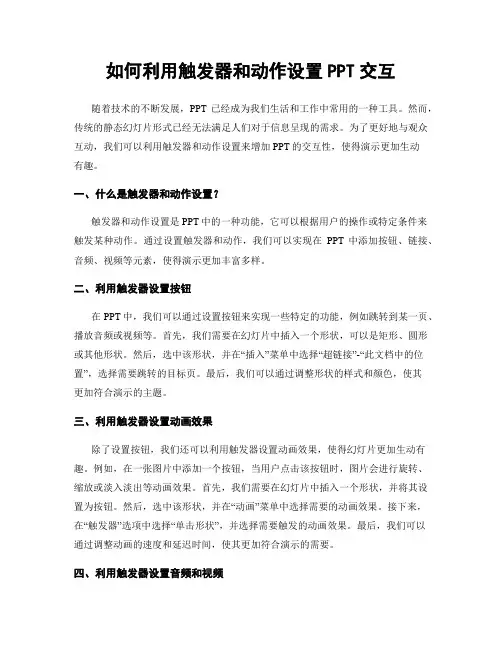
如何利用触发器和动作设置PPT交互随着技术的不断发展,PPT已经成为我们生活和工作中常用的一种工具。
然而,传统的静态幻灯片形式已经无法满足人们对于信息呈现的需求。
为了更好地与观众互动,我们可以利用触发器和动作设置来增加PPT的交互性,使得演示更加生动有趣。
一、什么是触发器和动作设置?触发器和动作设置是PPT中的一种功能,它可以根据用户的操作或特定条件来触发某种动作。
通过设置触发器和动作,我们可以实现在PPT中添加按钮、链接、音频、视频等元素,使得演示更加丰富多样。
二、利用触发器设置按钮在PPT中,我们可以通过设置按钮来实现一些特定的功能,例如跳转到某一页、播放音频或视频等。
首先,我们需要在幻灯片中插入一个形状,可以是矩形、圆形或其他形状。
然后,选中该形状,并在“插入”菜单中选择“超链接”-“此文档中的位置”,选择需要跳转的目标页。
最后,我们可以通过调整形状的样式和颜色,使其更加符合演示的主题。
三、利用触发器设置动画效果除了设置按钮,我们还可以利用触发器设置动画效果,使得幻灯片更加生动有趣。
例如,在一张图片中添加一个按钮,当用户点击该按钮时,图片会进行旋转、缩放或淡入淡出等动画效果。
首先,我们需要在幻灯片中插入一个形状,并将其设置为按钮。
然后,选中该形状,并在“动画”菜单中选择需要的动画效果。
接下来,在“触发器”选项中选择“单击形状”,并选择需要触发的动画效果。
最后,我们可以通过调整动画的速度和延迟时间,使其更加符合演示的需要。
四、利用触发器设置音频和视频除了按钮和动画效果,我们还可以利用触发器设置音频和视频,增加幻灯片的多媒体元素。
例如,在一张幻灯片中插入一个音频文件,当用户点击某个按钮时,音频会自动播放。
首先,我们需要在幻灯片中插入一个形状,并将其设置为按钮。
然后,选中该形状,并在“插入”菜单中选择“音频”-“音频文件”,选择需要播放的音频文件。
接下来,在“动画”菜单中选择“触发器”-“单击形状”,并选择需要触发的动画效果。
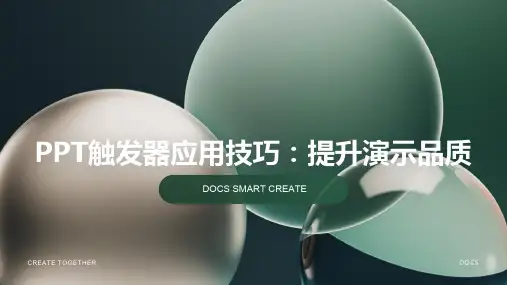
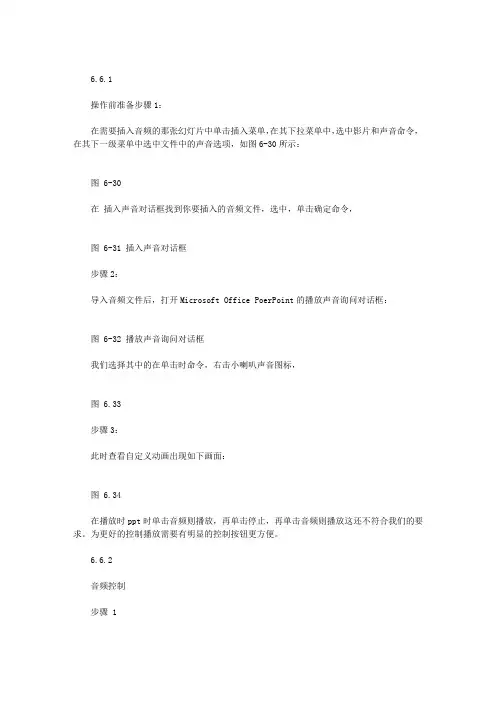
6.6.1操作前准备步骤1:在需要插入音频的那张幻灯片中单击插入菜单,在其下拉菜单中,选中影片和声音命令,在其下一级菜单中选中文件中的声音选项,如图6-30所示:图 6-30在插入声音对话框找到你要插入的音频文件,选中,单击确定命令,图 6-31 插入声音对话框步骤2:导入音频文件后,打开Microsoft Office PoerPoint的播放声音询问对话框:图 6-32 播放声音询问对话框我们选择其中的在单击时命令,右击小喇叭声音图标,图 6.33步骤3:此时查看自定义动画出现如下画面:图 6.34在播放时ppt时单击音频则播放,再单击停止,再单击音频则播放这还不符合我们的要求。
为更好的控制播放需要有明显的控制按钮更方便。
6.6.2音频控制步骤 1我们绘制三个按钮,依次插入文本为播放、暂停、停止。
图 6.35我们就是需要这三个按钮帮我们完成控制音频控制的任务:步骤 2选中音频,自定义动画,发现平时只有四个选项,现在是五项,多出一项声音操作:图 6.36我们则正是利用这里进行设置。
步骤 3播放的设置:选中音频,自定义动画,声音操作,选中播放。
图 6.37如图单击后面的三角出现上面的画面,图 6.38选计时,出现如下画面:点触发器,在单击下列对象时启动效果右侧的下拉框选择触发对象选择组合 2(即播放按钮),单击确定。
图 6.39步骤 4暂停的设置:选中音频,自定义动画,声音操作,选中停止。
图 6.40图 6.41如图单击后面的三角出现如下的画面,图 6.42选计时,出现如下画面:图 6.43点触发器,在单击下列对象时启动效果右侧的下拉框选择触发对象选择组合 10(即暂停按钮),确定。
步骤 5停止的设置回到自定义动画,看到以下画面:选择声音操作中的停止:图 6.44出现如下画面:图 6.45如图单击后面的三角出现下面的画面,图 6.46选择其中的计时选项,点,在单击下列对象时启动效果右侧的下拉框选择触发对象选择组合 18(即停止按钮),确定。
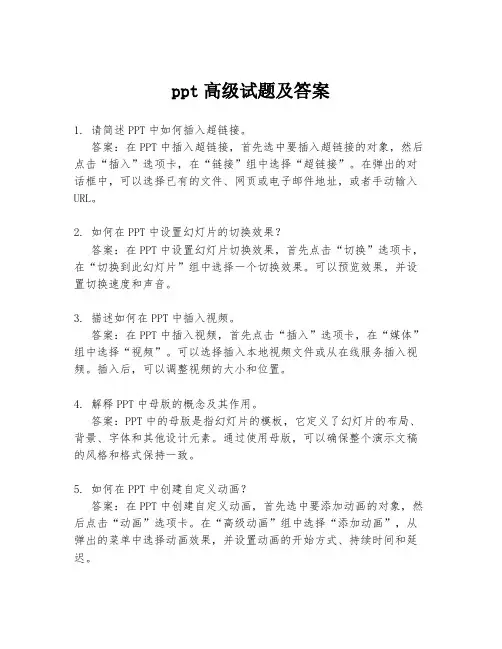
ppt高级试题及答案1. 请简述PPT中如何插入超链接。
答案:在PPT中插入超链接,首先选中要插入超链接的对象,然后点击“插入”选项卡,在“链接”组中选择“超链接”。
在弹出的对话框中,可以选择已有的文件、网页或电子邮件地址,或者手动输入URL。
2. 如何在PPT中设置幻灯片的切换效果?答案:在PPT中设置幻灯片切换效果,首先点击“切换”选项卡,在“切换到此幻灯片”组中选择一个切换效果。
可以预览效果,并设置切换速度和声音。
3. 描述如何在PPT中插入视频。
答案:在PPT中插入视频,首先点击“插入”选项卡,在“媒体”组中选择“视频”。
可以选择插入本地视频文件或从在线服务插入视频。
插入后,可以调整视频的大小和位置。
4. 解释PPT中母版的概念及其作用。
答案:PPT中的母版是指幻灯片的模板,它定义了幻灯片的布局、背景、字体和其他设计元素。
通过使用母版,可以确保整个演示文稿的风格和格式保持一致。
5. 如何在PPT中创建自定义动画?答案:在PPT中创建自定义动画,首先选中要添加动画的对象,然后点击“动画”选项卡。
在“高级动画”组中选择“添加动画”,从弹出的菜单中选择动画效果,并设置动画的开始方式、持续时间和延迟。
6. 说明在PPT中如何使用格式刷复制格式。
答案:在PPT中使用格式刷复制格式,首先选中已经格式化的对象,然后点击“开始”选项卡,在“编辑”组中选择“格式刷”。
接着点击要应用格式的对象,格式将被复制过去。
7. 如何在PPT中设置幻灯片的放映方式?答案:在PPT中设置幻灯片的放映方式,首先点击“幻灯片放映”选项卡,在“设置幻灯片放映”组中选择“设置幻灯片放映”。
在弹出的对话框中,可以选择放映类型、放映范围和放映方式。
8. 解释PPT中如何使用布尔运算合并形状。
答案:在PPT中使用布尔运算合并形状,首先选中要合并的两个或多个形状,然后点击“绘图工具”下的“格式”选项卡,在“合并形状”组中选择合并、相交、相减前一个或相减后一个等操作来实现形状的合并。

PPT触发器实例教程:上面给大家讲了那么多,下面就来分享3个实例教程,相信大家看了以后对PPT触发器就已经完全掌握了!案例一:用触发器控制声音实现效果:通过点击按钮,实现对声音的播放、暂停和停止操作。
准备素材:声音文件、三个按钮图片。
制作过程:①将声音文件导入PPT中,选择“单击时播放”选项。
插入三张按钮图片,并为图片分别命名为“播放”、“暂停”和“停止”;②在“自定义动画”窗格中,点击“无间道.mp3”右侧按钮,选择“计时”选项,在弹出对话框中点击“触发器”按钮,选择下面的“单击以下对象时启动效果”,点击右侧按钮,选择“播放”,点击确定;③点击页面中的声音图标,在“自定义动画”窗格中点击“添加效果”,弹出菜单,指向“声音操作”,弹出菜单,点击“暂停”;④在“自定义动画”窗格中,为“暂停”动画设置触发器,触发对象为“暂停”按钮,设置方法同上;⑤点击页面中的声音图标,设置自定义动画“停止”并设置触发器;⑥全部设置完成,播放动画,测试效果。
提示:①在播放幻灯片时,点击暂停按钮停止音乐播放,再次点击该按钮,继续播放。
②对影片的触发器设置方法与对声音的设置相同。
案例二:弹出窗口实现效果:点击页面中的图片和文字区域,弹出窗口,点击窗口,将窗口关闭。
准备素材:一张图片,一段说明文字。
制作过程:①在页面中插入图片与文字。
绘制弹出窗口,将弹出窗口各元素实行组合,将该组合命名为“弹出窗口”,效果如以下图所示。
②在左侧绘制矩形,大小为正好覆盖住图片与文字区域,矩形轮廓设置为“无轮廓”,并将该矩形命名为“弹窗按钮”。
如以下图所示。
③点击“弹出窗口”组合,设置自定义动画,动画类型为“升起”,速度设置为“0.3秒”,并为此动画设置触发器,触发对象为“弹窗按钮”。
设置完成后如以下图所示。
④点击页面中的“弹出窗口”,在自定义动画中设置退出动画“下沉”,速度为“非常快”。
⑤为“弹出窗口”设置触发器,将触发器对象设置为“弹出窗口”。
在PowerPoint中控制声音(或视频)的停止播放我们在制作ppt课件时,经常要插入一段音乐或视频,有时我们会希望能在适当的时候停止,又能在适当的时候重新播放。
能不能在PowerPoint中实现这种功能呢?原理:利用触发器的功能。
下面我以控制播放声音文件为例,为大家讲解具体操作方法。
第一步:插入声音文件。
在幻灯片中单击“插入/影片和声音/文件中的声音”,把所需的声音文件导入,导入声音文件后会出现一个提示,问你是否需要在幻灯片放映时自动播放声音,选择“否”。
第二步:添加声音播放控制按纽。
单击“幻灯片放映/动作按钮/自定义按钮”,在幻灯片中拖出三个按钮,在出现的“动作设置”对话框中设置为“无动作”。
分别选择三个按钮,在右键菜单中选择“编辑文本”,为三个按钮分别加上文字:播放、暂停、停止。
第三步:为声音文件设置自定义动画。
1. 播放控制的设定。
选择幻灯片中的小喇叭图标,单击“幻灯片放映/自定义动画”,在幻灯片右侧出现自定义动画窗格,可以看到背景音乐已经加入了自定义动画窗格中,双击有小鼠标的那一格,出现“播放声音”设置对话框,选择“计时”标签,在“单击下列对象时启动效果”右侧的下拉框选择触发对象为“播放按钮”,单击“确定”。
2. 暂停控制的设定。
继续选择小喇叭图标,在“自定义动画”窗格单击“添加效果/声音操作/暂停”。
在“自定义动画”窗格下方出现了暂停控制格,双击控制格,出现“暂停声音”设置对话框,单击“触发器”按钮,在“单击下列对象时启动效果”右侧的下拉框中,选择触发对象为“暂停”按钮,单击“确定”按钮。
3. 停止控制的设定。
将声音停止控制设定为用停止按钮控制在自定义动画窗格中单击“添加效果/声音操作/停止”,然后操作方法如第4步,将触发对象设定为“停止”按钮。
此时自定义动画窗格下方所示。
第四步:观看幻灯片放映效果保存文件后,按F5播放幻灯片,这时,我们就可以用三个按钮来控制音乐播放了,按“播放”按钮,音乐开始播放;按“暂停”按钮,音乐停下来,继续按“暂停”按钮,音乐接着播放;按“停止”按钮,音乐停止播放。
第一步,添加几个图形,三角形(播放),等号(暂停),矩形(停止),可以旋转一下方向就这样了
第二步。
插入音频,这个你应该会的。
第三步,注意右边,将音频的所有动画全删掉,过会儿要自己添加动画。
删除之后,选中小喇叭—“添加效果”(在右边)—点开之后自己添加动作,播放,暂停,停止,需要分三次添加
添加完后,如下图
1,选中播放动作,点击右边下拉箭头,选择效果选项
开了,如下图
音乐,所以选择三角形来触发
2,依次添加暂停,停止的触发器就行了
最终放映时,可以点击小喇叭播放,也可以点击三角形播放,点击等号就暂停,再点击又继续从暂停地方开始播放,点击停止就停止了
你也可以再添加一个音频,然后再添加三个形状,用上面的方法添加触发器,即可以实现对两个音频的分别播放,暂停,停止了。
如
图所示
我这是添加了两个音频,6个效果,停止要是用不到也可以不添加,只有播放暂停4个就行了,做完之后每个效果上面都显示着触发器的名称,注意不要弄错了,如下图,上面三个是第一个音频的,音频名字是“5非诚…”没显示全,但一看就知道这三个是一样的,所以是一个文件的,上面显示着效果的触发器,如第一个,触发器是等腰三角形,动作是播放(文件名称前面有符号表示呢),其他的都一样,
后三个就是另一个音频文件的了,触发器也是不一样的。
这样就搞定了,嘿嘿。